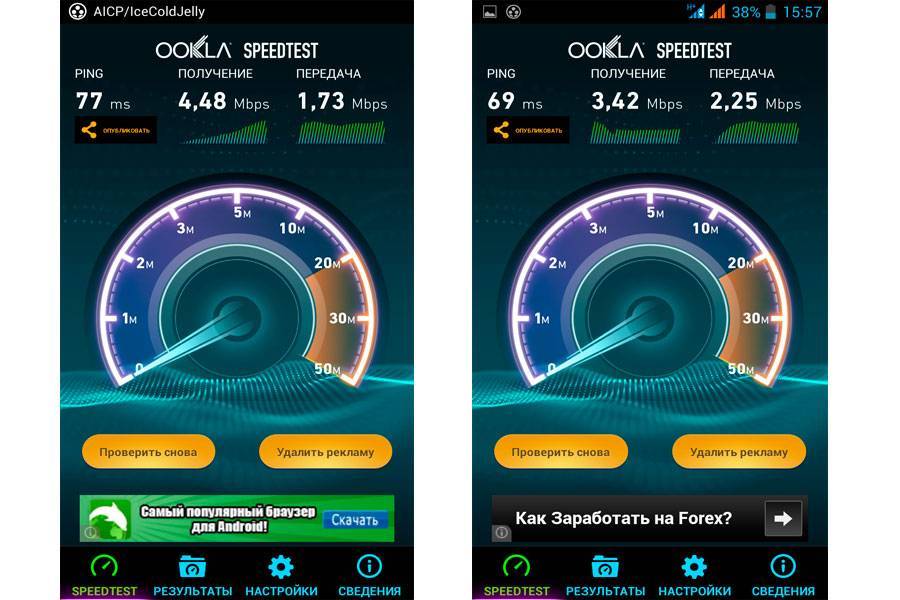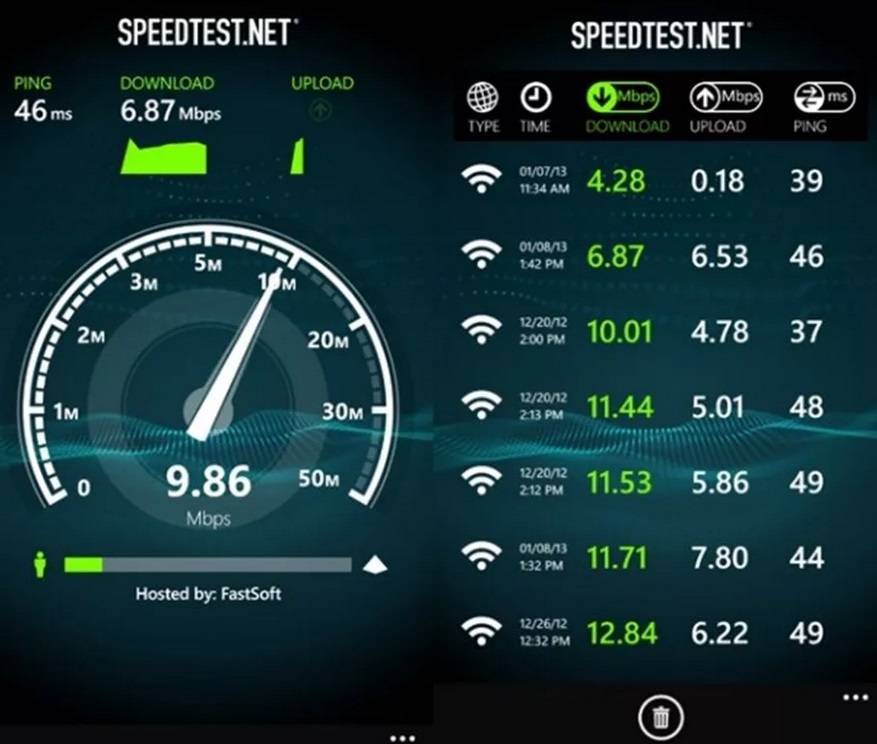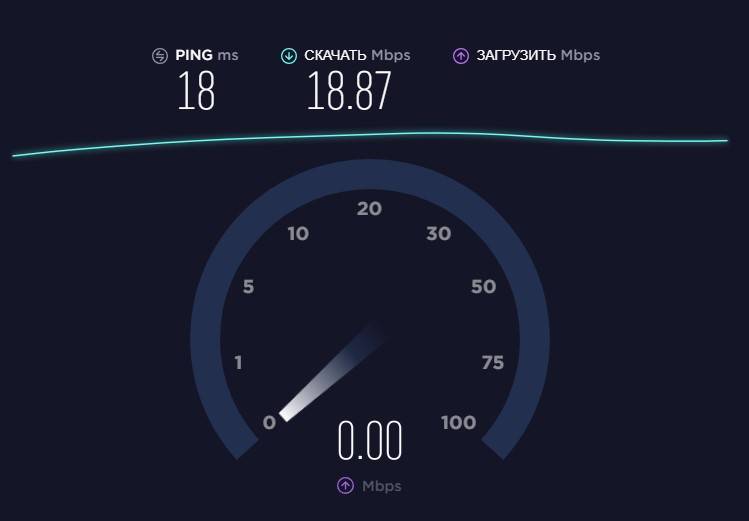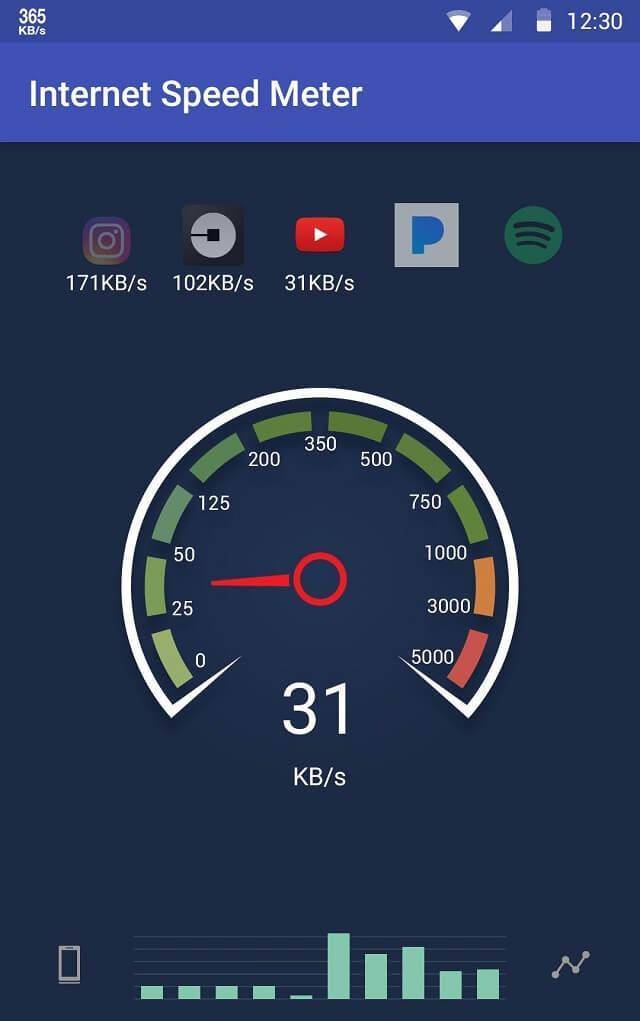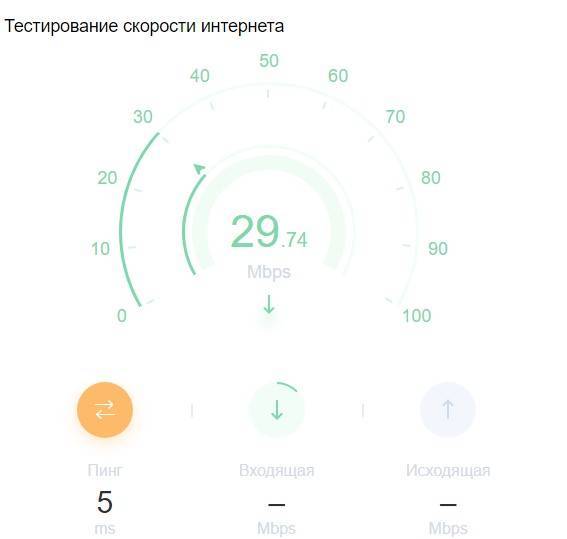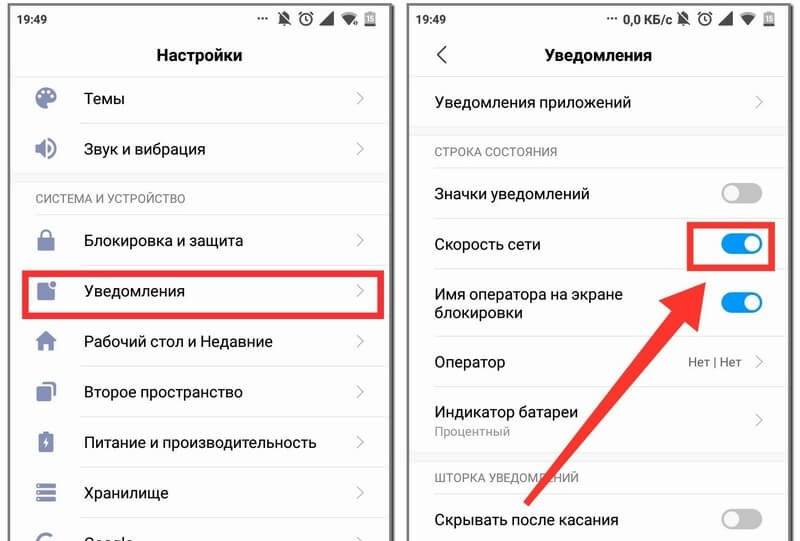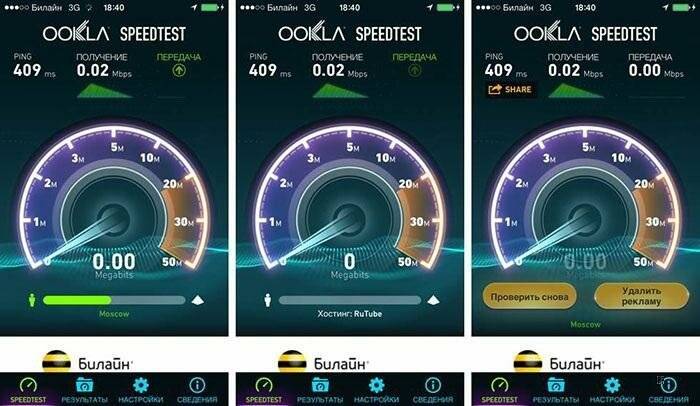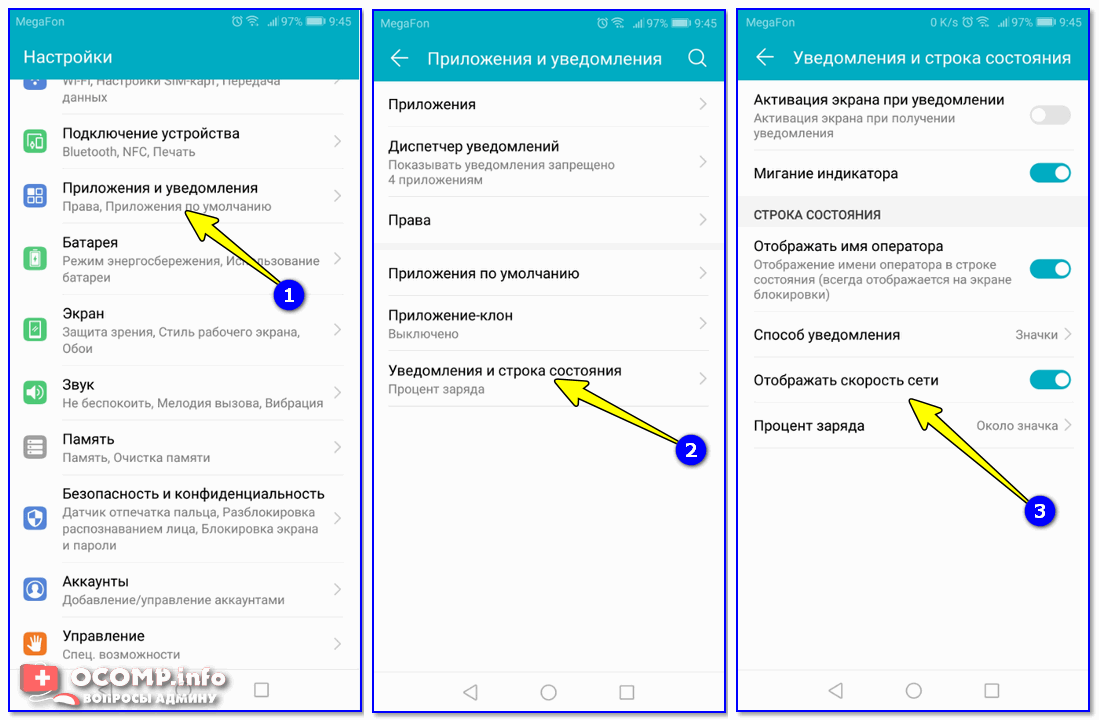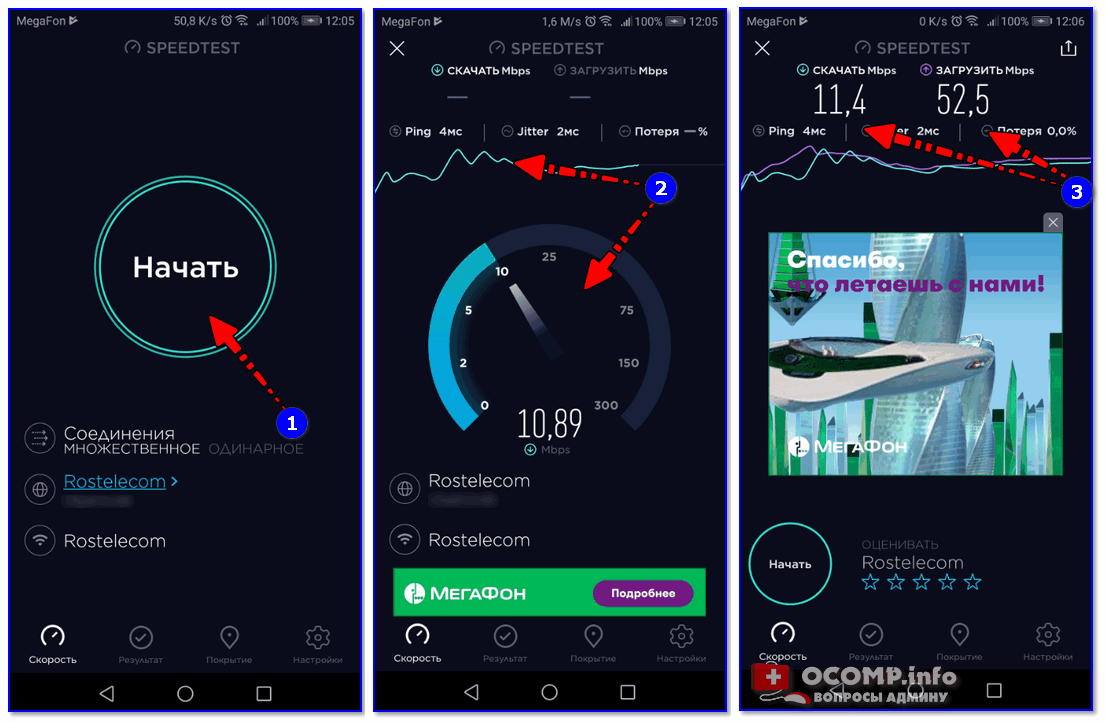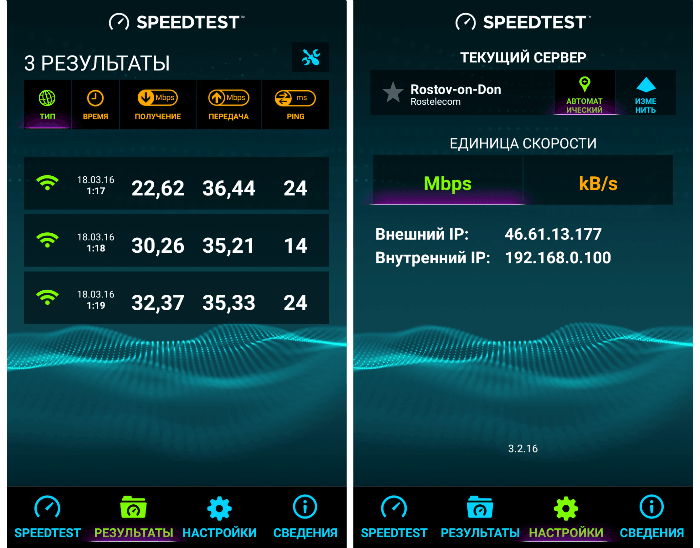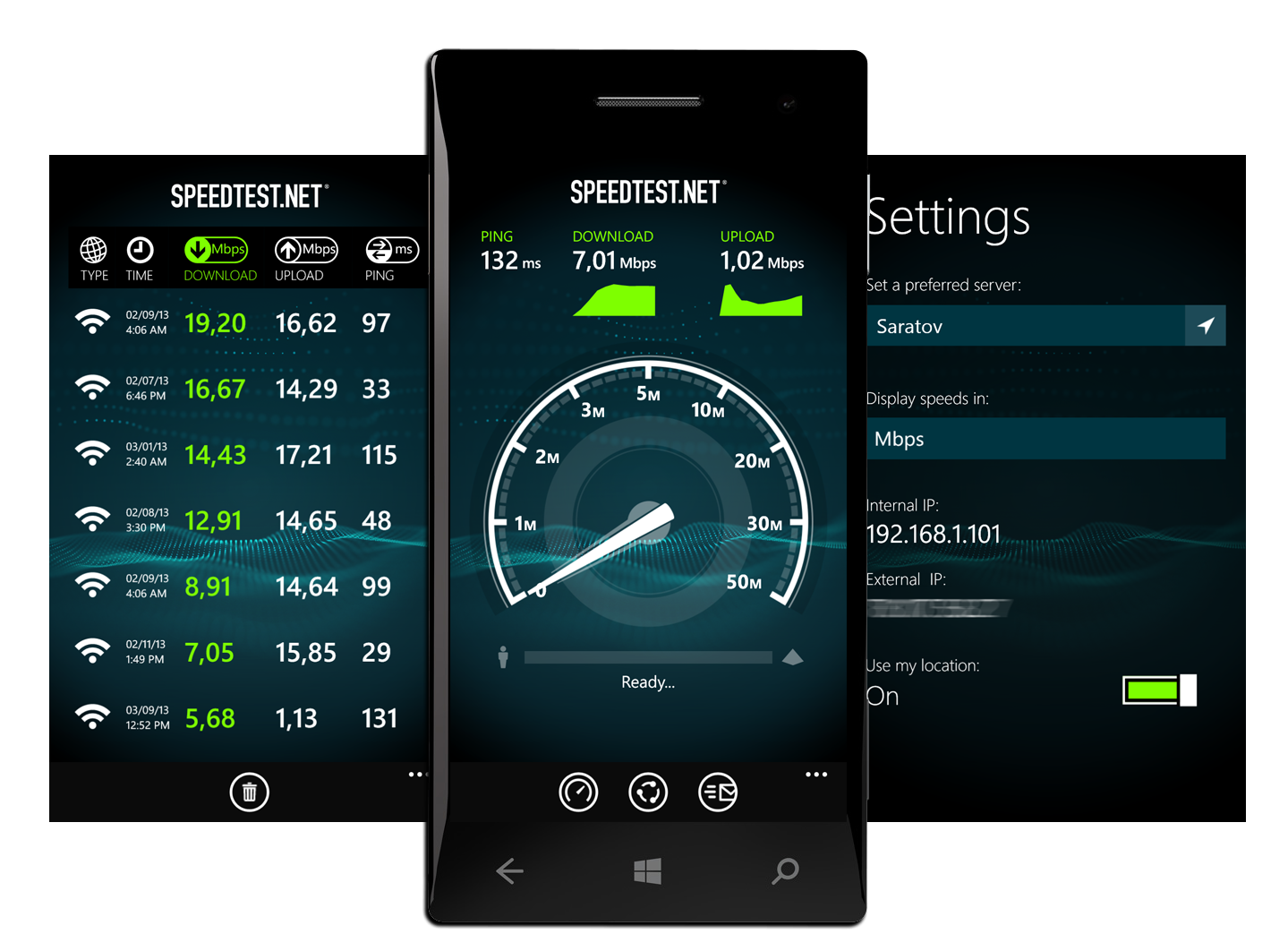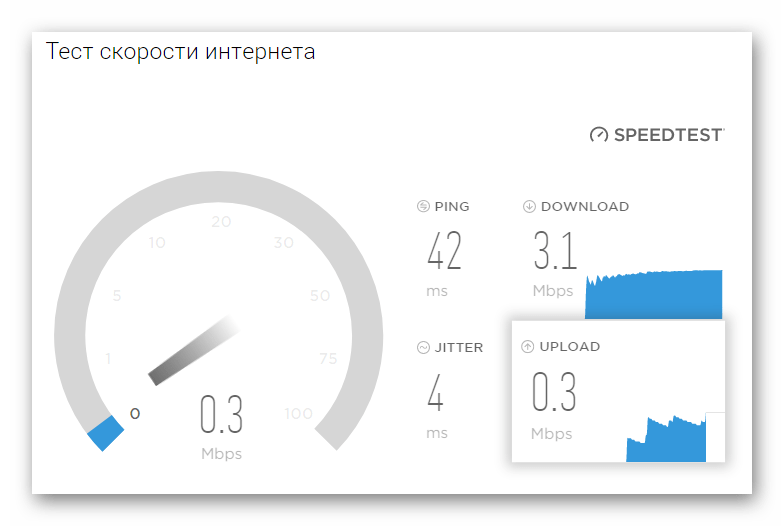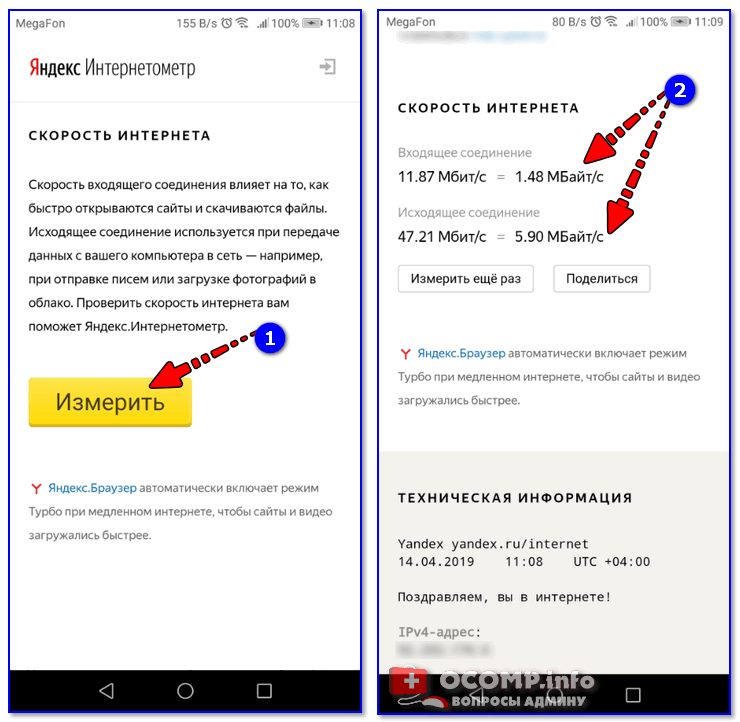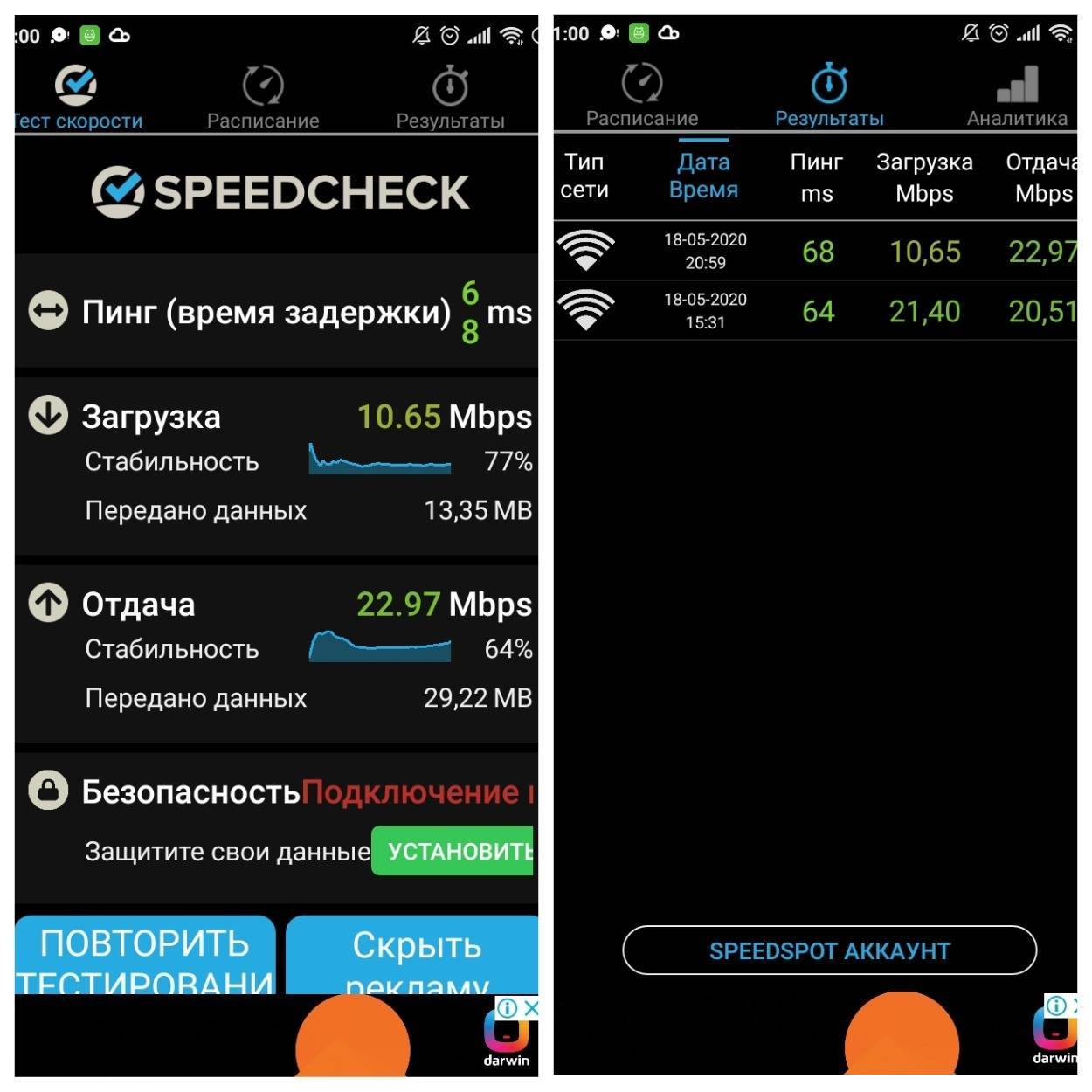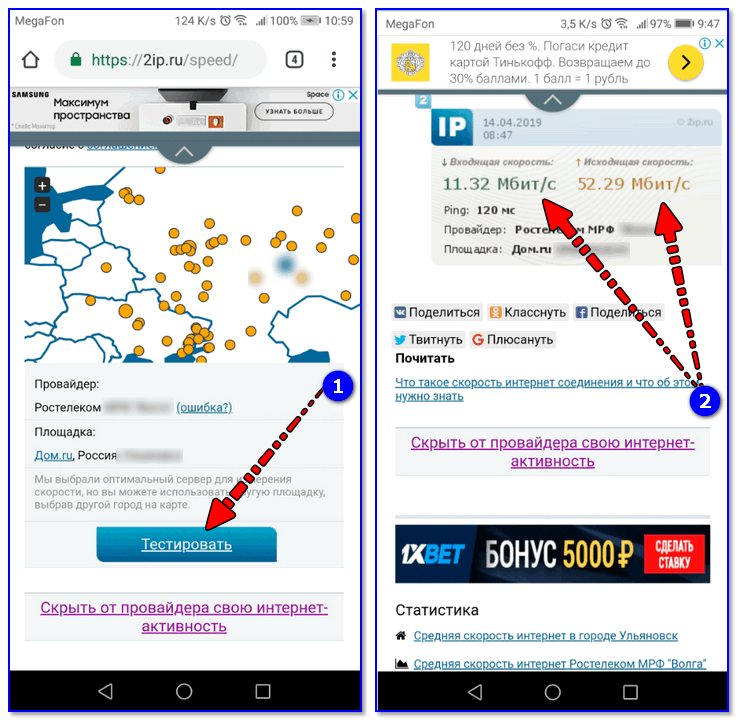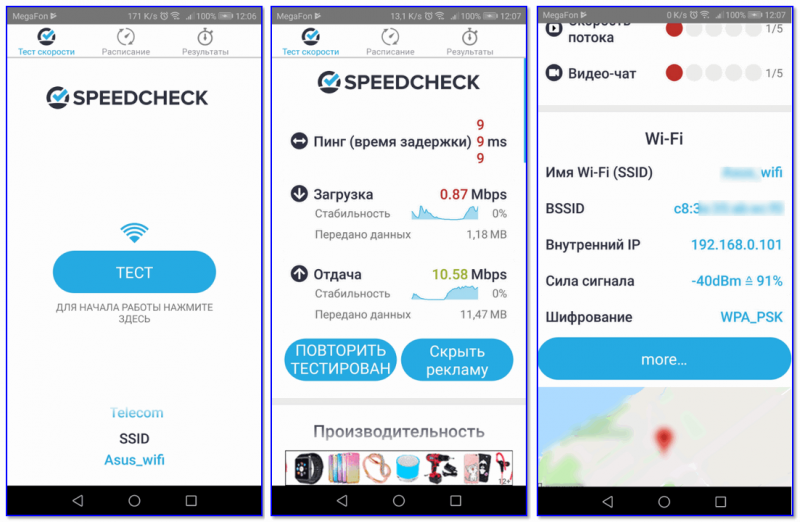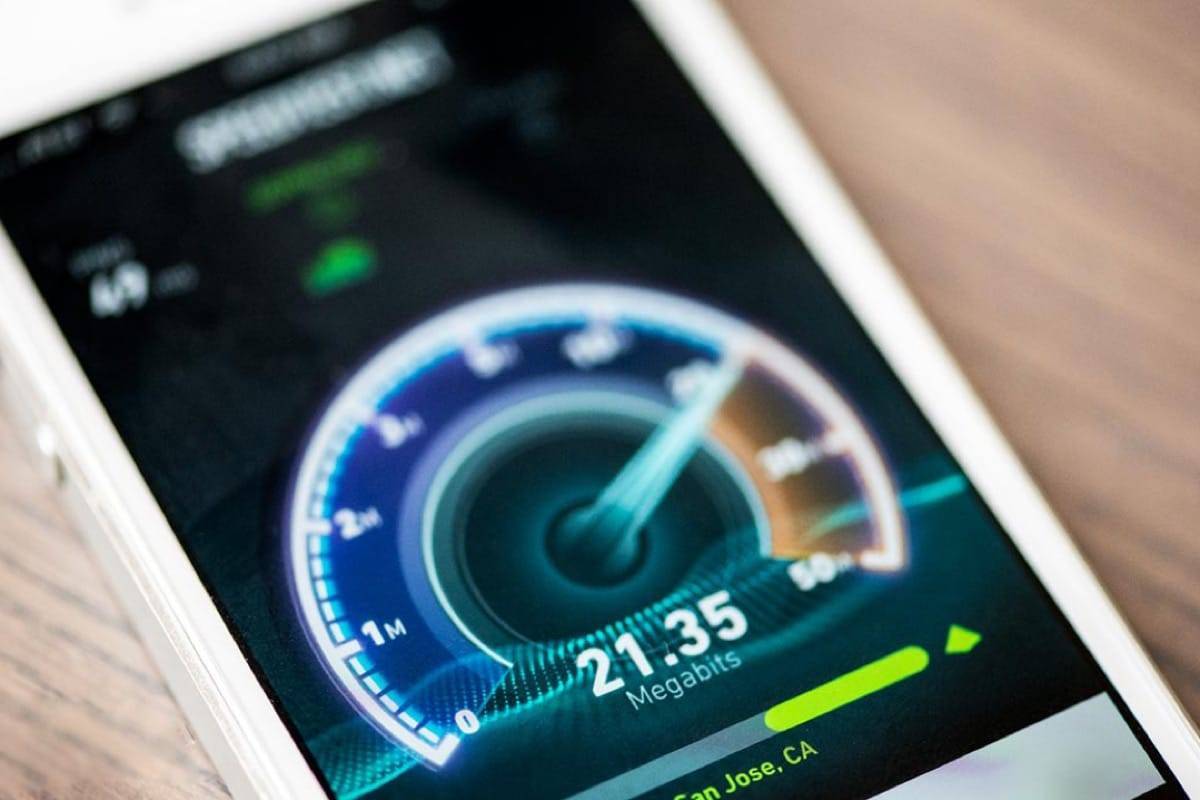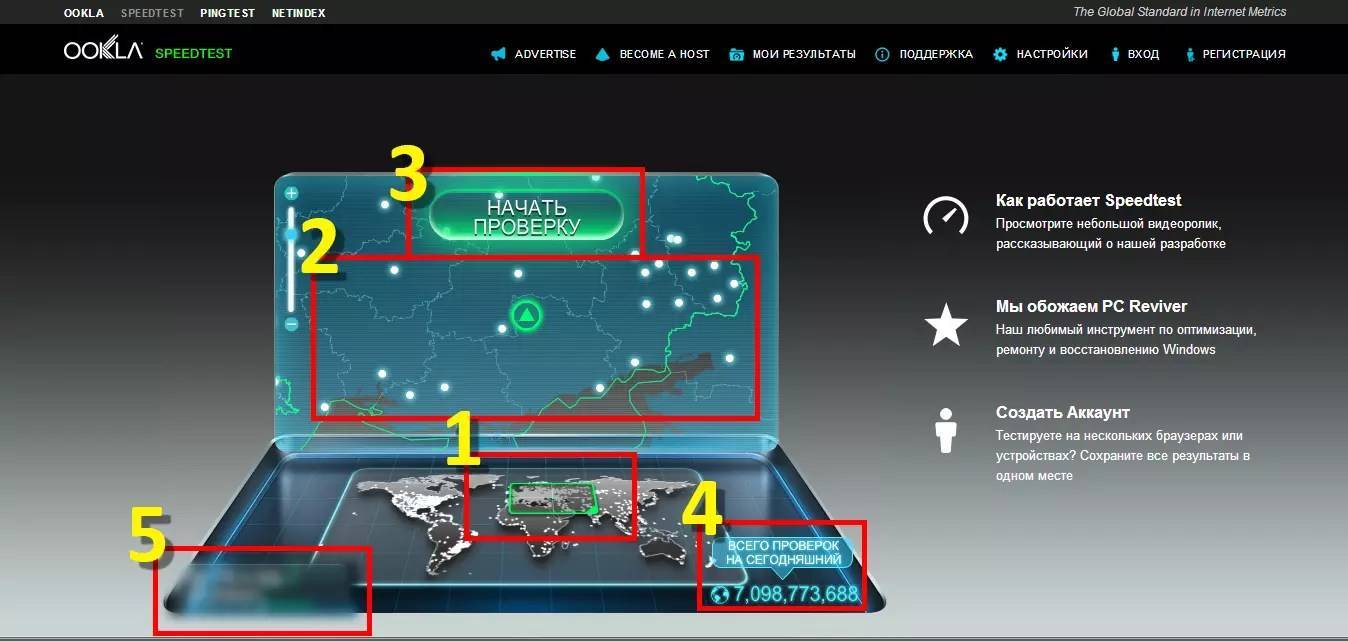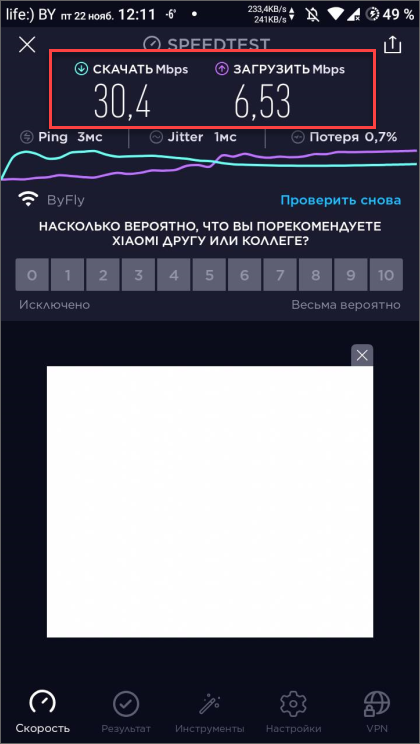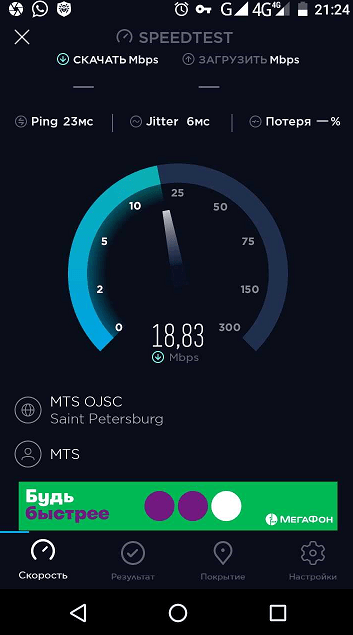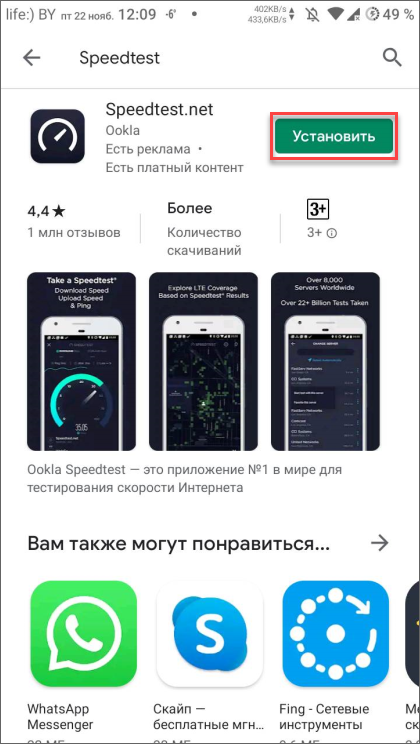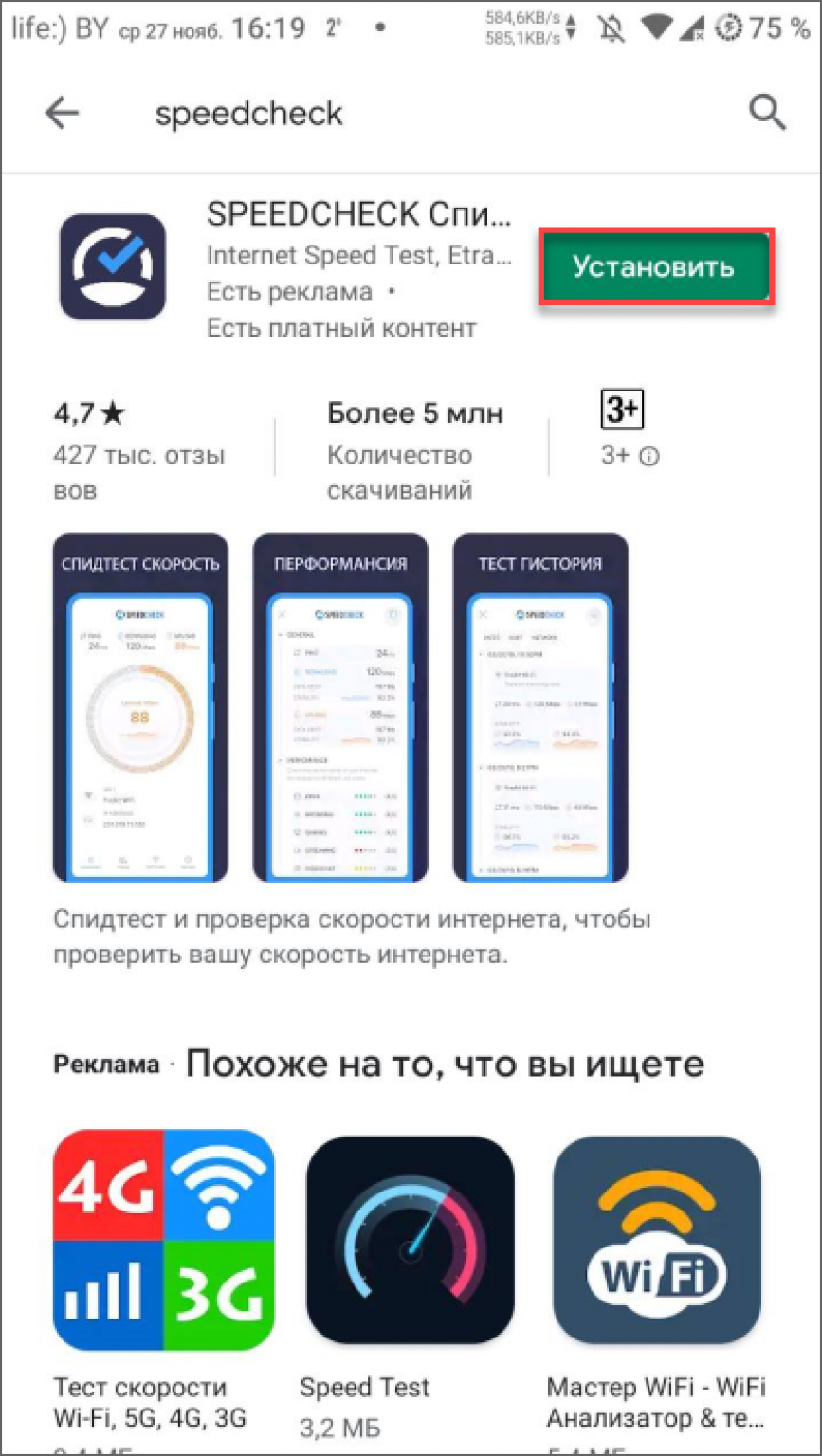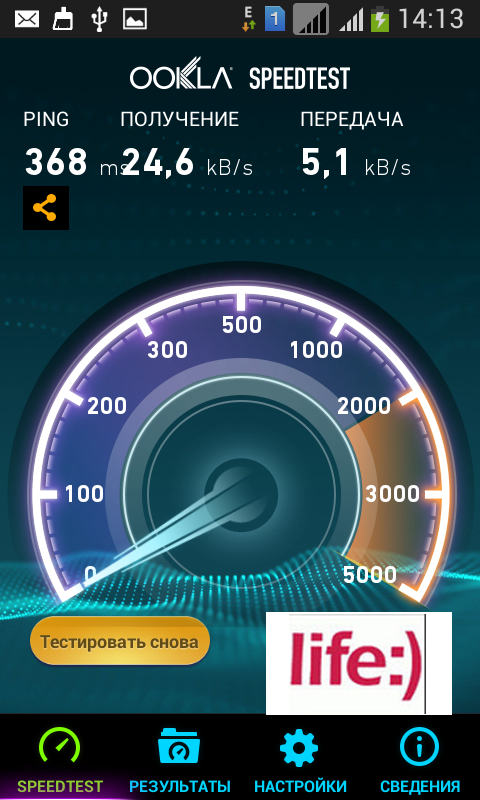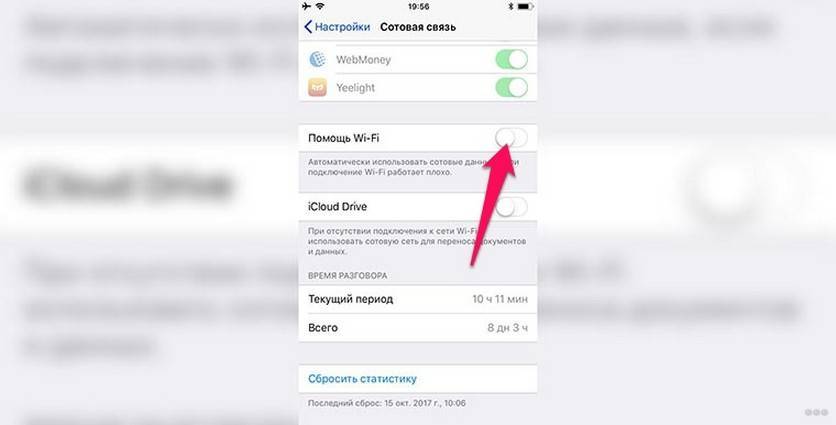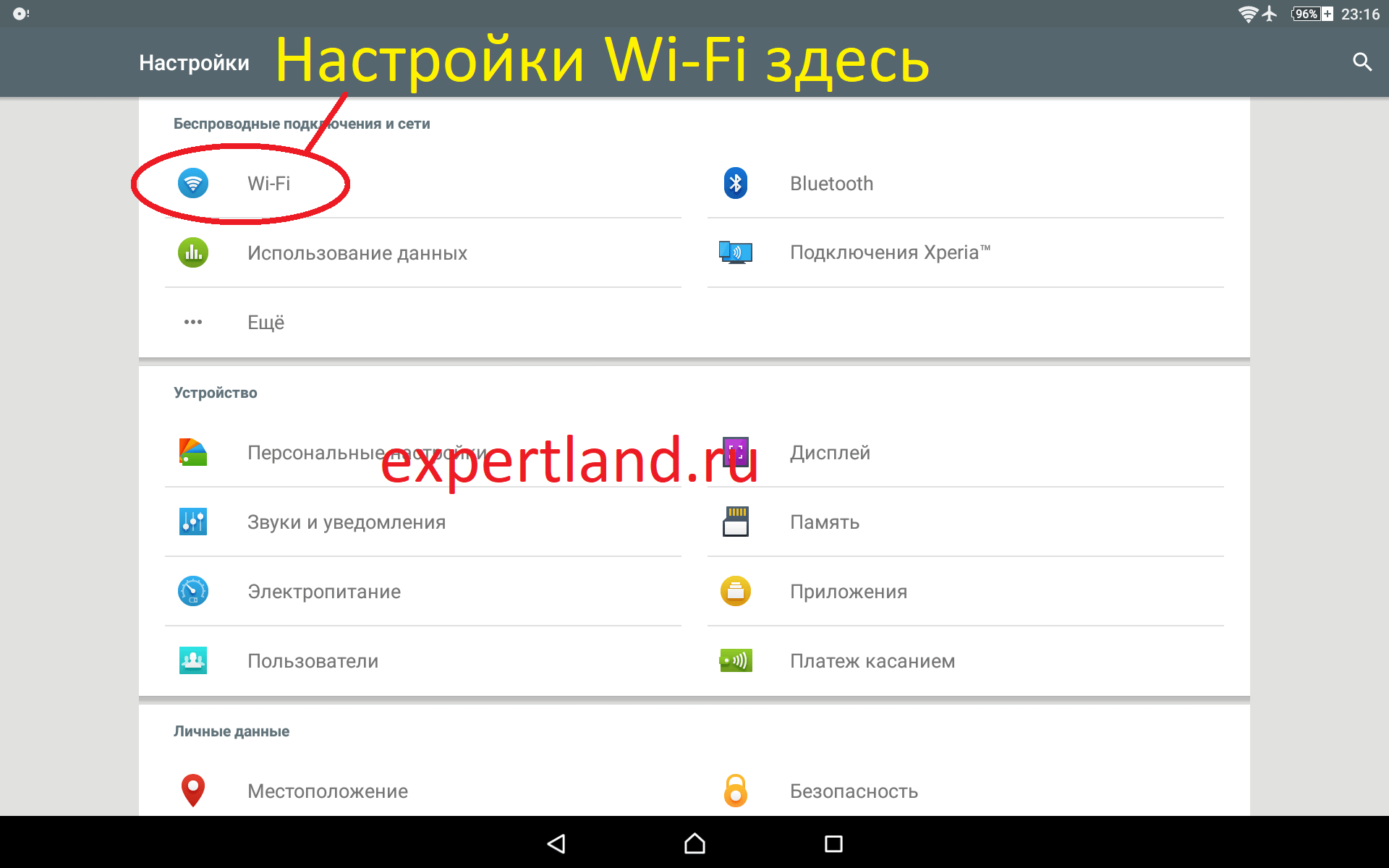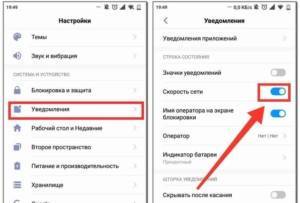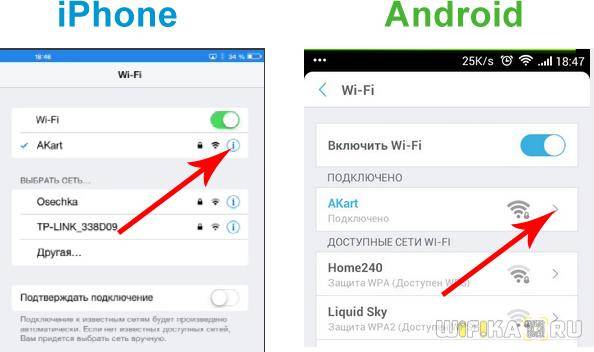Способы замера скорости на мобильных устройствах
Измерение качества доступа к глобальной сети на гаджетах отличается от того, как мы привыкли делать это на стационарных компьютерах. Существует три основных варианта того, как проверить скорость интернета на телефоне и любом переносном устройстве:
- использование мобильных версий сайтов, предоставляющих подобные сервисы;
- специализированные приложения, установленные непосредственно на смартфоны и планшеты.
- проверка через встроенные функции смартфона.
Вариант №1: использование мобильных сайтов
Ко многим привычным по компьютеру ресурсам, предоставляющим доступ к «спидометрам», можно обращаться и для измерения скорости интернета на телефонах и планшетах. Приведем список наиболее популярных сервисов для гаджетов (кликайте по логотипам для перехода на их сайты):
Использование перечисленных выше сервисов для проверки скорости интернета на телефоне – бесплатное.
Аналогичных онлайн сервисов в сети множество и все они определят различный результат.
Вариант №2: использование приложений
Если хотите, чтобы было проще определить параметры доступа, стоит выбрать и поставить на телефон одно из специализированных приложений. Все перечисленные ниже способы подойдут для измерений и в мобильной сети, и при использовании WiFi канала.
Приложения для Android
Проверить скорость интернета на Андроиде пользователи смогут, обратившись к следующим приложениям:
Доступна также версия для Apple
Кликните по иконке для скачивания
Скачивается после клика по логотипу
Доступно в Play Market
Использование перечисленных приложений и подобных им на Андроиде – бесплатное. Единственный минус, которого избежать не удастся – большое количество всплывающей рекламы.
Приложения для iOS
Тем, кто использует iPhone или iPad, рекомендуем использовать перечисленные ниже приложения для измерения «скоростного режима»:
Кликните для перехода в iTunes
Можно скачать, кликнув по лого
Кликните по логотипу, чтобы скачать
Кликните по логотипу, чтобы скачать
Кроме возможности узнать пропускную способность канала, у данных приложений существуют еще некоторые функции для контроля трафика и сетевого доступа.
Вариант №3: использование настроек ОС
Многие современные операционные системы имеют внутренние собственные настройки, позволяющие измерять скорость мобильного интернета в реальном времени.
Как это можно сделать на Android-устройстве:
- найдите в настройках пункт «Строка состояния»;
- перейдите к «Настройкам уведомлений»;
- включите опцию «Отображать текущие показатели сети»;
- после активации этой опции в строке состояния наверху будет отображаться текущее значение «скоростного режима».
На многих моделях телефонов популярных производителей Samsung или LG включить такие настройки не получится. Как узнать скорость интернета на своем телефоне, если такой опции в системе не предусмотрено? В этом случае лучше установить мобильное приложение.
В каких единицах измеряется скорость интернета?
Под скоростью интернет-соединения понимают объём пакета данных, который проходит через выделенный канал за единицу времени. Для измерений используются следующие значения:
- Кб/сек;
- Кбит/сек;
- Мб/сек;
- Мбит/сек;
- Гб/сек.
Точкой отсчёта трафика считается 1 байт, который равен 8-ми битам. Например, если провайдер гарантирует скорость передачи данных в 100 Мбит/сек, это означает, что каждую секунду через канал может передаваться около 12.5 Мб данных. Отсюда следует, что на скачивание фильма, объёмом 1.5 Гб должно уйти порядка 2-х минут.
Однако приведённые расчёты носят оценочный характер, и зачастую не соответствуют действительности. На скорость интернет-соединения влияют и объективные причины. Например, загруженность сети или удаление от вышки оператора сотовой связи.
Настройки на телефоне
Если скорость передачи падает, несмотря на то, что смартфон имеет хорошие параметры для высокоскоростного Интернета, и вы находитесь в зоне действия сети, можно попытаться увеличить ее с помощью нескольких настроек.
Установите соединение с LTE
Бывают случаи, когда, даже если смартфон поддерживает 4G, тип сети по умолчанию – 3G. В настройках телефона включите автоматическое подключение к режиму LTE/3G/2G.
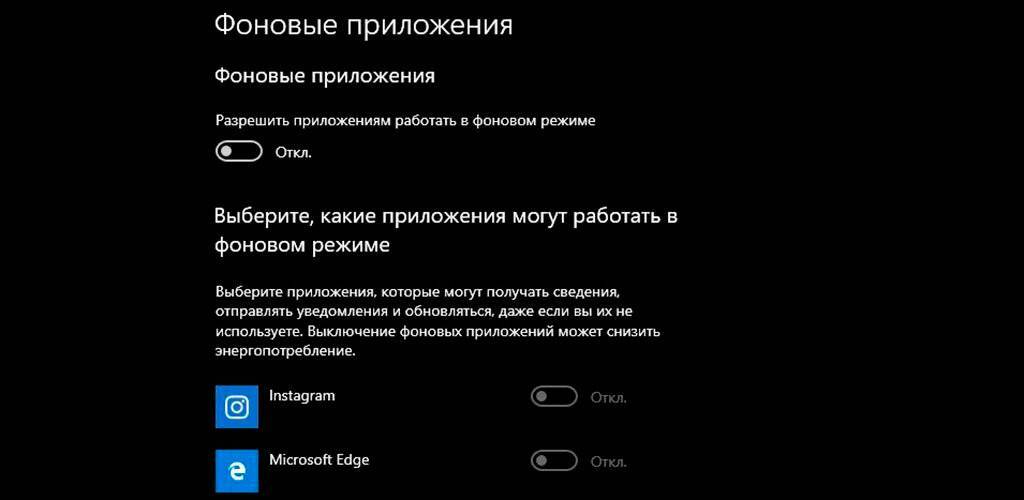
Измените параметры браузера
Если в Chrome медленно загружаются веб-страницы, стоит оптимизировать параметры браузера. В настройках вы найдете вкладку «Упрощенный режим».
Когда вы включите эту опцию, сайты начнут открываться в «сжатом» виде. Благодаря этому будет использоваться гораздо меньше трафика, а страницы – загружаться быстрее.
Проверьте, какие приложения работают в фоновом режиме
Иногда мы устанавливаем на телефон приложения, которыми потом редко пользуемся. Стоит убедиться, что они не работают в фоновом режиме и не используют ваши данные.
Используйте Lite-версии приложений
Если вы часто используете социальные сети, стоит установить их облегченные версии (например, Facebook Lite или Messenger Lite).
Как удаление ненужных приложений, так и установка их Lite-версий позволят увеличить не только скорость Интернета на телефоне, но и внутреннюю память устройства. Вы заметите, что смартфон начнет работать более эффективно и не будет разряжаться слишком быстро.
Ответы на популярные вопросы
Как проверить скорость интернета на планшете?
Процесс проверки скорости интернета на планшете такой же, как на смартфоне. Установить любую из предложенных выше программ и следуйте инструкции. Либо воспользуйтесь онлайн измерением через сайт.
Какая лучшая программа для замера скорости интернета?
Самое лучшее приложение выделить сложно. Каждое имеет свои преимущества и недостатки. Основные критерии по выбору утилиты это: . Можете установить любое приложение из списка выше.
Что делать при низкой скорости передачи данных?
Если после измерений наблюдается маленькая скорость интернета, то можно перейти на более дорогой тариф. По этому вопросу обратитесь к провайдеру.
Таким образом, после ознакомления с данным материалом вы знаете несколько способов по измерению скорости интернета на Андроиде. Выберите лучший метод для себя и регулярно им пользуйтесь!
Как включить отображение скорости интернета в строке состояния на телефоне
Многие пользователи, которых интересует проверка скорости вай-фай на телефоне, хотят отобразить информацию о передаче данных в строке состояния смартфона. Стоит отметить, что для этого не обязательно устанавливать дополнительный софт. Например, в устройствах с ОС Андроид это можно сделать стандартными средствами.
Чтобы активировать данную функцию, необходимо выполнить следующую последовательность действий:
- Перейти в настройки устройства.
- Найти пункт «Параметры уведомлений».
- Зайти в настройки строки состояния.
- Установить галочку напротив строки «Отобразить скорость».
После выполнения вышеперечисленных действий в строке состояния будет показываться информация о том, с какой скоростью принимаются и передаются данные. Этот показатель изменяется в реальном времени. Чтобы убедиться в том, что все работает, надо поставить что-то на закачку и проверить, как изменяются данные в строке состояния.
Internet Speed Meter Lite
Приложение Internet Speed Meter Lite позволяет проверить скорость интернета на смартфоне бесплатно. Причем контроль скорости осуществляется постоянно, а результаты отображаются в строке состояния. Также приложение покажет объем трафика, который был использован, как по мобильному соединению, так и по сети Wi-Fi. Таким образом, приложение позволяет контролировать не только скорость соединения, но и расход трафика.
Особенности приложения:
- Отображение скорости соединения в режиме онлайн;
- Статистика расхода трафика (ведется отдельно для Wi-Fi подключения и мобильного трафика).
Чтобы просмотреть статистические данные, нужно нажать на уведомление приложения в строке состояния. Программа полностью бесплатна, но имеется ПРО версия, при покупке которой пользователь получает доступ к таким функциям, как возможность установить собственный фон оформления, дополнительным настройкам уведомлений и т.д.
Полезные инструкции для Android-телефонов
Существует несколько полезных советов, которые способны в значительной степени упростить процедуру измерения. Они подбирались на основании запросов пользователей.
Как включить отображение скорости интернета в строке состояния
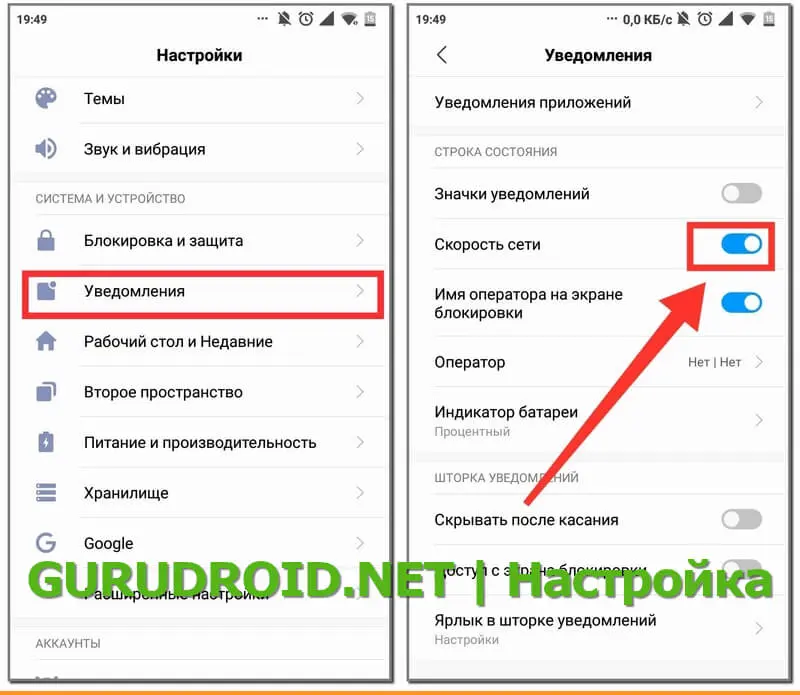
Процедура включения отличается в зависимости от версии Андроида. В инструкции используется смартфон с Android 7. Для начала откройте настройки, затем:
Перейдите во вкладку «Уведомления». Активируйте галочку напротив пункта «Скорость сети»
Обратите внимание, что название раздела может быть другим.
Благодаря включению данной функции, человек в любое время может посмотреть скорость интернета на своём гаджете.
Как вывести показатель скорости интернета на главный экран
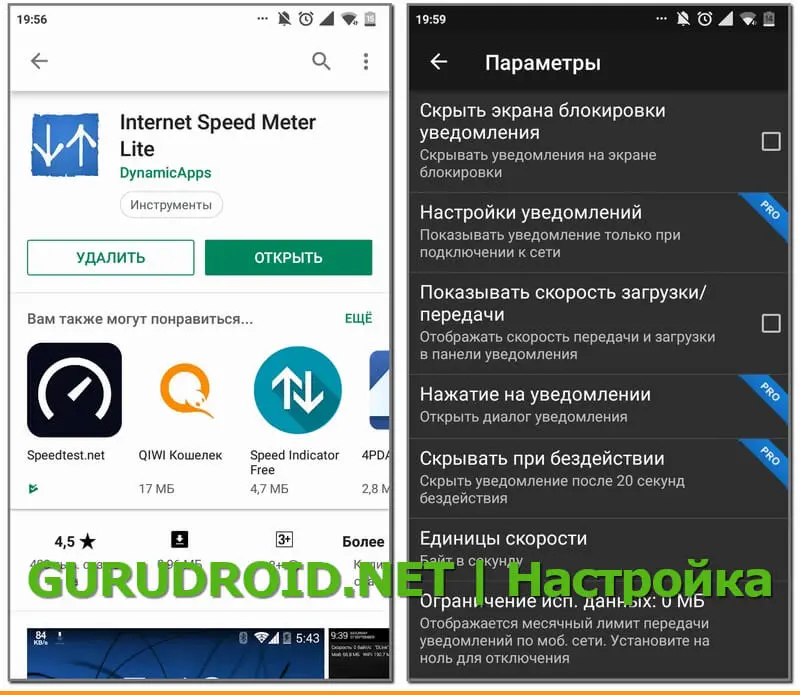
В данном случае потребуется установка специального приложения «Internet Speed Meter Lite». Оно позволяет выводить показатели измерений на рабочий экран смартфона, что полезно при частом мониторинге.
После запуска дополнения будет представлена таблица с замерами по дням. Перейдите в раздел «Параметры» и настройте софт под себя. Пункты, отмеченные словом «Pro» доступны только за деньги.
Данная программа – отличный измеритель интернета на Андроиде. Благодаря ей не нужно постоянно проводить замеры, ведь достаточно просто взглянуть на рабочий экран.
Проверить скорость интернета Мегафон 4G
Скорость интернета Мегафон можно проверить или узнать несколькими различными методами:
- специальными программами и виртуальными сервисами измерения;
- с помощью звонка в службу технической поддержки Megafon (требуемые данные сообщит ответивший консультант);
- программами, основное назначение которых не связано с проведением тестов (торрент).
Последний подход наименее удобен и надёжен, поскольку оператор способен устанавливать собственные ограничения, мешающие использовать высокую скорость для загрузки файлов через подобные программы. В результате получить точные, правильные значения не получится.
Удобнее всего 1 подход, поскольку он позволяет не только получать достоверную информацию об условиях и качестве передачи информации, но и отслеживать надёжность соединения в динамике. При этом абонентам не придётся тратить время на тестирование, поскольку процесс измерения занимает не больше минуты. Главное, правильно подготовить оборудование к тесту, чтобы на потенциально низкие показатели не повлияли сторонние факторы. Несколько простых действий, нацеленных на подготовку техники к проверке, заметно увеличат точность полученных результатов.
Обзор приложений для проверки скорости интернета
Существует несколько хороших приложений, которые проводят тестирование скорости интернет-соединения в режиме реального времени. Приведём список наиболее популярных утилит по мнению пользователей.
Speedtest
Безусловный лидер, привлекающий внимание простотой использования и точностью измерений. Тестирование запускается нажатием одной кнопки, результаты сохраняются.
Метеор
Работает по принципу одного клика, помимо скорости соединения оценивает работу приложений, требующих подключения к сети.
OpenSignal. Помимо перечисленных выше функций, показывает расстояние до ближайшей вышки и зону покрытия оператора. При необходимости это поможет найти точку с максимально быстрым интернетом.
Speed Test. Фишкой этого приложения является оценка загрузки/воспроизведения видео, в зависимости от выбранного разрешения. Результаты проверки сохраняются и отображаются в виде рейтинга.
Internet Speed Meter. Утилита не только даёт оценку скорости соединения, но и показывает, какое из установленных приложений скачивает файлы или обновления в фоновом режиме.
Все перечисленные программы скачиваются бесплатно, корректно взаимодействуют с платформами IOS и Android.
Преимущества сервиса speedtest.net
Основные преимущества теста скорости интернета на speedtest.net очевидны. Они заключаются в:
- доступности сервиса, позволяющей проводить бесплатную проверку в любом месте в удобное для пользователя время;
- универсальности программы, одинаково хорошо работающей на различных версиях операционной системы и разных устройствах;
- простоте использования сервиса, допускающей запуск теста за несколько кликов;
- присутствии дополнительных настроек, помогающих провести узкую проверку связи с определённым сервером.
Она по праву находится среди лидеров сферы и является примеров для многочисленных аналогов.
Недостатки работы сервиса
Очевидных недостатков сервиса speedtest.net не обнаружено, но несколько нюансов, на которые стоит обратить внимание, всё же существует. В первую очередь стоит учитывать, что большинство используемых утилитой серверов находятся в западной Европе и Америке, что иногда может помешать проверке (хотя обычно никак не влияет на результаты). Во-вторых, популярность сервиса способна стать помехой его качественной работе, поскольку повышенное внимание со стороны пользователей приводит к тому, что программа может не справиться с нагрузкой
Во-вторых, популярность сервиса способна стать помехой его качественной работе, поскольку повышенное внимание со стороны пользователей приводит к тому, что программа может не справиться с нагрузкой
Проверка скорости интернета на мобильном телефоне
Мобильные операторы постоянно работают над улучшением мобильных сетей, чтобы пользователи всегда могли воспользоваться качественным высокоскоростным интернетом. Однако несмотря на это, некоторые люди все равно периодически сталкиваются с ситуациями, когда сеть начинает медленно работать.
При оценке качества интернета необходимо обратить особое внимание на скорость передачи данных. Некоторые при выборе мобильного оператора смотрят только на стоимость предоставляемых услуг, не учитывая остальные параметры
Прежде чем проверять скорость, необходимо детальнее ознакомиться с главными особенностями данного понятия. Под скоростью подразумевают количество информации, передаваемой за определенный промежуток времени. Измеряется она в битах в секунду. Однако, в последние несколько лет качество проводного и мобильного интернета значительно улучшилось. Именно благодаря этому, скорость принято измерять в мегабитах.
 Для проверки скорости работы интернета часто используются специальные сайты
Для проверки скорости работы интернета часто используются специальные сайты
Люди, пользующиеся современными моделями смартфонов, могут несколькими способами узнать, насколько быстро передается информация при использовании интернета:
- Специальные сайты. Это наиболее простой метод, так как в этом случае не придется устанавливать на телефон дополнительные приложения. Есть несколько популярных сайтов, которые позволяют посмотреть скорость мобильного интернета. Чтобы воспользоваться ими, подойдет любой мобильный браузер.
- Приложения. Некоторым пользователям неудобно проверять работу интернета через сайты и поэтому они предпочитают устанавливать специальные программы, позволяющие определить скорость работы сети Internet. Прежде чем устанавливать такие приложения, необходимо ознакомиться с их системными требованиями и убедиться в том, что телефон полностью им соответствует.
- Виджеты. Они, как и любой сторонний софт, нуждаются в установке. Однако в отличие от обычных программ, их не придется постоянно запускать. Дело в том, что виджеты добавляются на главный экран телефона. Поэтому, чтобы узнать скорость, необходимо просто посмотреть на информацию, которая отображается в виджете. Она обновляется в реальном времени.
Какая должна быть при подключении через Wi-Fi
 Сеть Wi-Fi часто применяется для подключения смартфонов к интернету
Сеть Wi-Fi часто применяется для подключения смартфонов к интернету
При использовании интернета на смартфоне люди не всегда пользуются услугами мобильных операторов. Некоторые предпочитают подключаться к беспроводной сети Wi-Fi.
Многих интересует, какой должна быть скорость при использовании данного способа подключения. На самом деле все зависит от тарифа. Например, если человек заплатил за 100 Мбит, значит при подключении к Wi-Fi данные должны передаваться примерно на такой же скорости.
Также быстродействие интернета зависит и от используемого стандарта подключения. Беспроводное соединение Wi-Fi работает по стандарту IEEE 802.11n, в котором передача информации ограничивается на уровне 300 Мбит/с. В некоторых современных моделях маршрутизаторов этот показатель увеличен до 400 Мбит/с. Этого достаточно для просмотра видео в высоком разрешении и быстрого скачивания крупных файлов.
SPEEDCHECK
Скачаем с Google Play
Данная утилита отличается от прочих тем, что в ней есть возможность провести настройку автоматической проверки, и более полно проанализировать подключение своего гаджета (можно узнать IP адрес).
Достоинства
- Можно на автомате проверять скорость интернета;
- По результатам анализа, приложение проводит оценку возможности работать с играми, просматривать клипы, оценивать работу с различными чатами и другими ресурсами (иными словами, когда у вас слабая скорость интернета, программа оповестит вас, что игры могут глючить и прочее…);
- Можно проводить анализ различных подключений к сетям (LTE,3G,4G). Также, проверяет силу сигнала Вай-Фай;
- Также, может показать IP адрес, пинг, как называется ваше соединение и прочие данные.
Недостаток: внедрили агрессивную рекламу (окошко с рекламой довольно часто появляется).
Онлайн сервисы
Рассмотрим только те сервисы, которые не будут перекидывать в магазин для скачивания их программного обеспечения.
Домашняя страница: PR-CY
Отличный вариант быстро проверить свое соединение, дополнительно покажет еще и пинг.
Яндекс Интернетометр
Домашняя страница: Яндекс Интернетометр
Простенький сервис от Яндекса, проверят очень качественно и дает всю нужную информацию о соединении.
Speedtest SU
Домашняя страница: Speedtest SU
Еще один неплохой сервис, работает довольно быстро и выводит всю необходимую информацию.
В заключение
Как видите есть несколько разных вариантов, как это сделать, рекомендую все-таки использовать ПО для своих мобильных устройств, т.к. они удобны и в любой момент покажут вам всю подробную информацию.
Что делать, если упала скорость интернета
В ситуациях, когда резко упала скорость интернета Билайн, первым делом следует разобраться в причинах произошедшего.
Обычно к снижению качества соединения приводит:
- высокая нагрузка на сеть, вызванная большим количеством пользователей, решивших воспользоваться интернетом;
- использование трафика фоновыми программами, приложениями и загрузками;
- действия вирусов и вредоносных программ, оказавшихся на телефоне или компьютере абонента;
- устаревшее оборудование, не способное поддерживать современные стандарты связи;
- ограничения доступа к услуге и обслуживанию из-за исчерпания выделенного пакета гигабайт или недостатка денег на балансе;
- устаревшая, требующая замены сим-карта, не поддерживающая высокоскоростное подключение.
Не стоит исключать и влияние погоды. В плохие погодные условия стабильность сигнала снижается, следовательно, падает и уровень подключения. Ещё одним неблагоприятным фактором способны стать особенности местности. Высокие здания, холмы и иные крупные объекты являются источником помех, мешающих провайдеру передавать беспрерывный сигнал с вышки.
Учитывая перечисленные источники проблем, в ситуациях, когда у абонента упало качество связи, достаточно устранить возможные причины проблем и убедиться, что положение изменилось в лучшую сторону. Если разобраться с трудностями самостоятельно не удаётся, можно позвонить в контактный центр и попросить помощи консультанта. Операторы произведут собственную диагностику и помогут вернуть доступ к любимым сайтам.
Проверка скорости Wi-Fi через Windows
Проверка через сервис Speedtest выполняется следующим образом:
- Подключиться к сети WiFi, пропускную способность которой и необходимо проверить.
- Открыть браузер (рекомендуется Chrome, Firefox или Opera). В адресную строку ввести адрес speedteste.ru, дождаться окончания загрузки страницы.
- Подождать, пока завершится поиск оптимального сервера (при этом появляется уведомление с запросом доступа на местоположение – рекомендуется дать согласие).
- Нажать на кнопку «Начать тестирование» и дождаться окончания теста.
Тест WiFi занимает 1 – 2 минуты. В результатах будет указано:
- Пинг соединения (в миллисекундах). Чем меньше – тем лучше. Указывает на скорость, с которой сигнал от пользователя поступает на удаленный сервер и возвращается обратно. Иногда называют ещё «задержка отклика».
- Скорость WiFi на входящий трафик (Download).
- Скорость WiFi на отправку трафика (Upload).
Сайт работает и в мобильных браузерах. Для телефонов под управлением Android и iOS есть также возможность проверить скорость. В ней, помимо скорости и Ping, также указывается значение Jitter – это разница значений между несколькими пингами. Чем оно ниже – тем лучше (указывает на стабильность беспроводной сети). Ещё программа показывает процент «поврежденных» пакетов (если значение высокое – рекомендуется изменить канал передачи данных на самый свободный).
Если сервис speedtest.ru не может выбрать оптимальный сервер, то его следует указать вручную. Следует выбирать тот, который расположен ближе всего к местоположению пользователя.
Дополнительные рекомендации перед началом теста:
- Закрыть все сторонние вкладки в браузере.
- Закрыть приложения, потребляющие трафик (мессенджеры, торрент-качалки, Steam).
- Закрыть все активные программы, кроме браузера (в котором и производится тест скорости).
Другие способы
Помимо Speedtest, WiFi скорость проверить можно через следующие сервисы:
- Speakeasy Speed Test;
- 2ip.ua;
- 2ip.ru
- DOMains Whois;
- Яндекс Интернетометр;
- OpenSpeedTest;
- FireProbe;
- wiTest.
Посмотреть пропускную способность WiFi в системе Windows можно через «Центр управления сетями и общим доступом». Выполняется так:
- Из трея открыть «Центр управления сетями» (кликнуть на значок WiFi).
- Кликнуть на строчку «Беспроводное соединение NET» (вместо NET – название вашей беспроводной сети).
- Во вкладке «Общие» будет отображена текущая скорость беспроводного соединения с роутером. Это то значение, с которым роутер может обмениваться с ноутбуком или ПК данными в локальной сети (то есть без ограничений со стороны провайдера).
Проверка скорости интернета Билайн в домашних условиях
Пользователям, желающим измерить скорость интернета Билайн дома, следует воспользоваться одним из следующих сервисов:
- наш портал, позволяющий провести моментальное тестирование;
- интернетометр от Яндекса;
- speedtest.net.
Существуют и иные программы, позволяющие узнать точные параметры связи. Обычно они позволяют получить точные результаты, но перечисленные выше являются наиболее надёжными и проверенными.
После выбора оптимально подходящего сервиса проверки клиентам Beeline останется:
- подготовить оборудование (компьютер, ноутбук, планшет, смартфон) к тесту;
- открыть сайт с системой тестирования;
- кликнуть кнопку, предлагающую запустить процесс измерений;
- дождаться окончания процедуры и сравнить полученные показатели с тем, что указано в описании тарифа.
Как проверить скорость интернета Билайн на телефоне
Проверка скорости Билайн на телефоне не отличается от описанной выше процедуры
Единственный нюанс, которому стоит уделить особенное внимание, связан с местом нахождения пользователя. От того, где находится абонент, зависит доступная ему сеть (3g, 4g, а в ближайшем будущем и 5g). Поэтому, чтобы добиться максимальных показателей, заявленных оператором в тарифе, следует обратить внимание на зону покрытия
Поэтому, чтобы добиться максимальных показателей, заявленных оператором в тарифе, следует обратить внимание на зону покрытия
Сделать проверку онлайн на компьютере
Не столкнутся с неожиданностями и пользователи, решившие измерить онлайн скорость интернета Билайн на ПК. Но для получения достоверных показателей (и на компьютере, и на телефоне) перед тестированием стоит:
- выключить фоновые программы и приложения, использующие трафик;
- отменить загрузки и обновления;
- отключить от сети wi-fi (если она используется для доступа в сеть) сторонние устройства.
То есть, абонент обязан убедиться, что ни одна посторонняя программа или устройство не используют интернет во время проведения проверки, поскольку они снизят точность полученного результата.
Приложения для определения скорости интернета
Сегодня в Google Play представлено множество программ для качественной проверки скорости интернета. Большинство из них бесплатные, однако встречаются и платные варианты. Платить за данную утилиту нет никакого смысла, так как общедоступный софт отлично справляется со своей задачей. Ниже представлены наиболее популярные приложения.
SpeedTest
- Перейдите в Google Play.
- Установить софт с иконкой как на скриншоте.
- Откройте программу, нажмите «Далее».
- Для нормальной работы, приложению требуются определённые разрешения. Кликните кнопку «Продолжить», после нажмите «Разрешить».
- Теперь запустите проверку клавишей «Начать». На экране будет представлен полученный результат.
Единственным минусом дополнения является наличие рекламных баннеров, которые отключаются за дополнительную плату.
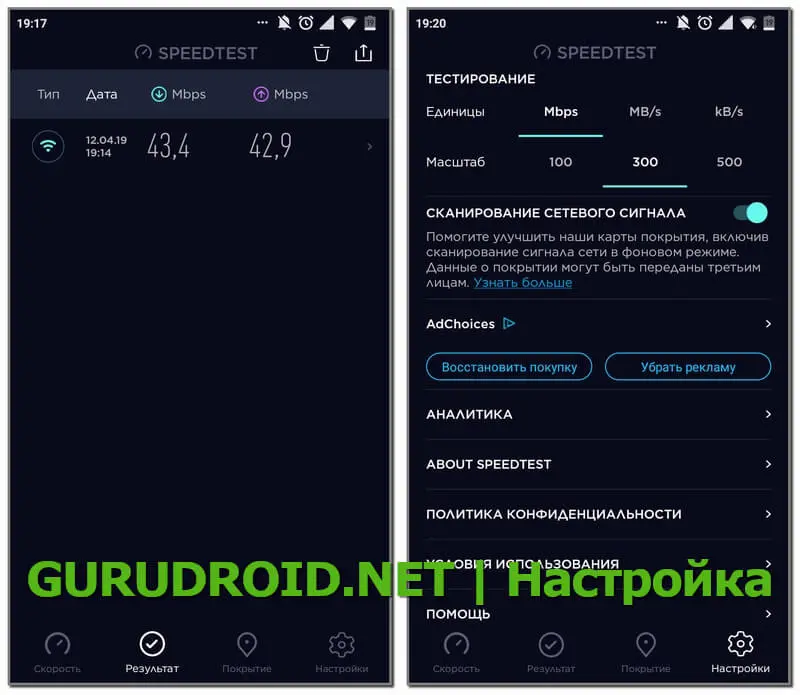
Программа имеет возможность сохранения полученных данных. Просмотреть их можно в разделе «Результат». Для дополнительной настройки перейдите во вкладку с одноимённым названием. Здесь можно выбрать единицы измерения, масштаб, либо обратиться с вопросом в техническую поддержку.
SpeedCheck
Удобная утилита с приятным дизайном и функционалом. Объём кэша всего 13 МБ. После установки нажмите «Тест». В появившемся окне нужно предоставить приложению доступ к определению местоположения, кликнув кнопку «Хорошо». После этих действий измерения начнутся автоматически.
Во вкладке «Расписание» можно настроить авто-тест новой WI-FI сети. Данная функция позволяет узнать скорость подключённого интернета на своем телефоне Андроид. То есть при обнаружении новой сети, замеры будет производиться автоматически.
В дополнении достаточно много рекламы, скрыть которую можно за дополнительную плату. Во вкладке «Аналитика» возможно узнать средние значения измерений. Выберите нужный диапазон времени (День, неделя, месяц, год) и ознакомьтесь с информацией.
Fireprobe
Интересная утилита с боевым дизайном в оранжевых оттенках. Хочется отметить, что это самое «лёгкое» дополнение из всех представленных выше. Его объём всего 2.3 МБ.
После установки кликните кнопку «Старт». На главном экране можно наблюдать результат тестирования. Также программа даёт свою оценку по пятибалльной шкале. Download – скорость загрузки, Upload – отдачи.
В настройках можно платно отключить рекламу, активировать тёмную тему, выбрать сервер и много другое. Приятной особенностью софта считается возможность загрузки измерений в память телефона, благодаря чему их можно просмотреть в любой момент.